192.168.1.1 무선 라우터에 로그인하기 위해 휴대폰을 설정하는 방법
휴대폰으로 192.168.1.1 페이지에 로그인한 후 무선 공유기를 설정하여 인터넷에 접속하려면 어떻게 해야 하나요? 컴퓨터를 사용하여 무선 라우터를 설정하는 것이 더 편리하지만, 현재 컴퓨터가 없는 사용자는 여전히 인터넷에 액세스하려면 휴대폰을 사용하여 라우터를 설정해야 합니다. 휴대폰을 이용하여 무선 네트워크를 설정하는 방법을 소개하겠습니다.

휴대폰을 사용하여 192.168.1.1 페이지에 로그인하고 무선 라우터를 설정하여 인터넷에 접속하려면 총 3단계가 필요합니다.
1. 라우터에 연결합니다
2. 휴대폰에서 검색하여 라우터 Wi-Fi에 연결합니다. 3. 인터넷에 액세스할 수 있도록 라우터를 설정합니다.
구체적인 작동 방법은 다음과 같습니다.1단계. 라우터 설치
1. 인터넷 접속: 사용자는 ADSL 모뎀(모뎀)과 무선 라우터의 WAN 인터페이스를 연결하기 위해 네트워크 케이블 1개를 준비해야 합니다.
2. 광 모뎀을 라우터의 WAN 인터페이스에 연결하려면 네트워크 케이블 1개를 준비해야 합니다.
3. 가정용 인터넷 접속을 위한 네트워크 케이블: 광대역 사업자가 제공한 홈 네트워크 케이블을 직접 연결합니다. 사용자의 집에서 라우터 WAN 인터페이스로
2단계. 휴대폰을 라우터 WiFi에 연결하세요휴대폰에서 무선 기능을 켜고 라우터에서 무선 WiFi 신호를 검색하여 연결하세요. 매우 중요한 단계입니다. (PS: 무선 라우터가 공장에서 출고되면 무선 WiFi 기능이 기본적으로 활성화되어 있으며 비밀번호가 없으므로 직접 연결할 수 있습니다.)
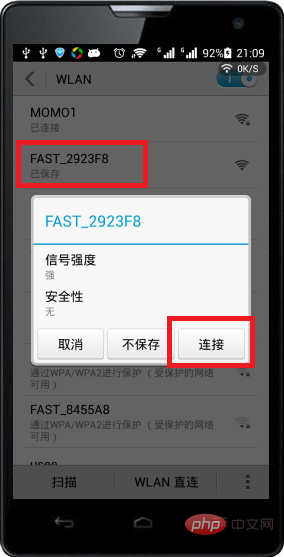
1. 휴대폰에서 브라우저를 열고 주소 표시줄에 192.168.1.1을 입력하여 설정 인터페이스를 엽니다. (192.168.1.1 입력 후 열리지 않는 경우, 기사를 클릭하여 읽어보세요: 192.168.1.1 휴대폰 로그인 페이지가 열리지 않는 문제 해결)
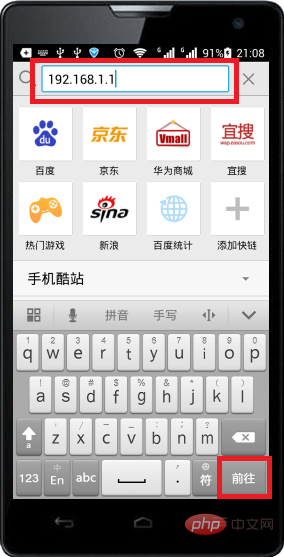 (2), 사용자 이름을 입력합니다.
(2), 사용자 이름을 입력합니다.
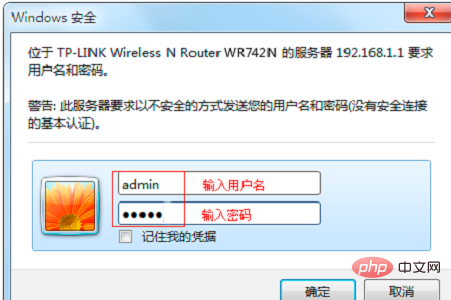 참고: 현재 일부 라우터에는 사용자 이름과 비밀번호가 없습니다. 192.168.1.1 페이지를 처음 열면 사용자에게 관리자를 설정하라는 메시지가 표시됩니다. 설정 인터페이스에 로그인하기 전에 비밀번호를 입력하세요.
참고: 현재 일부 라우터에는 사용자 이름과 비밀번호가 없습니다. 192.168.1.1 페이지를 처음 열면 사용자에게 관리자를 설정하라는 메시지가 표시됩니다. 설정 인터페이스에 로그인하기 전에 비밀번호를 입력하세요.
(3) 설정 마법사 실행: 왼쪽 메뉴에서 "설정 마법사"를 클릭하여 실행할 수 있습니다.
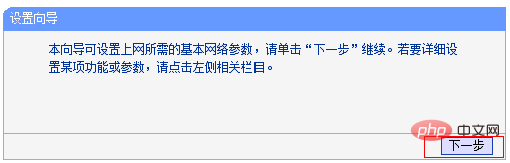 (4) 인터넷 접속 방법 선택: "PPPoE(ADSL 가상 전화 접속)" 선택 ->
(4) 인터넷 접속 방법 선택: "PPPoE(ADSL 가상 전화 접속)" 선택 ->
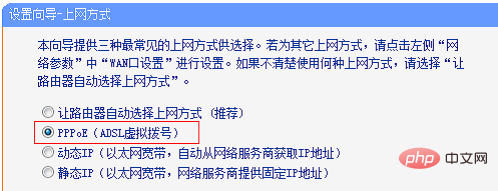 (5) 광대역 계정 및 비밀번호 구성: 광대역 사업자가 제공한 광대역 계정 및 비밀번호를 입력하고 -> "다음"을 클릭합니다.
(5) 광대역 계정 및 비밀번호 구성: 광대역 사업자가 제공한 광대역 계정 및 비밀번호를 입력하고 -> "다음"을 클릭합니다.
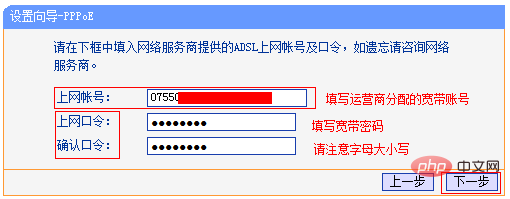 (6) 무선 네트워크 구성: "SSID"는 무선 네트워크의 이름입니다. 사용자는 자신의 필요에 따라 설정할 수 있습니다. ——> "PSK" 비밀번호 설정"——>"다음"을 클릭합니다.
(6) 무선 네트워크 구성: "SSID"는 무선 네트워크의 이름입니다. 사용자는 자신의 필요에 따라 설정할 수 있습니다. ——> "PSK" 비밀번호 설정"——>"다음"을 클릭합니다.
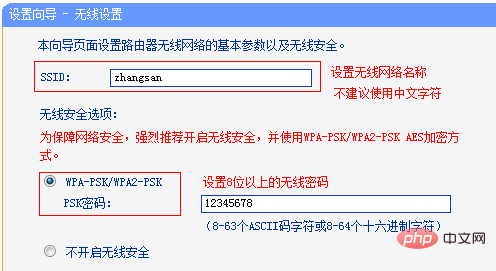 (7) 라우터 다시 시작: "다시 시작" 클릭 --> 팝업 대화 상자에서 "확인" 클릭.
(7) 라우터 다시 시작: "다시 시작" 클릭 --> 팝업 대화 상자에서 "확인" 클릭.
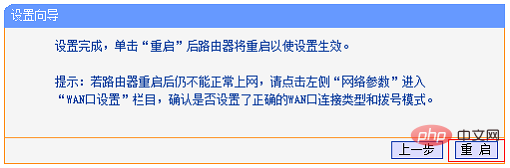 (8) 재시작이 완료된 후 무선 라우터의 설정 인터페이스에 다시 로그인하고 "실행 상태" -> "WAN 포트 상태" 보기를 클릭하세요. 아래와 같이 정보가 얻어졌는데, 이는 설정이 성공적으로 이루어졌으며 정상적으로 인터넷에 접속할 수 있음을 나타냅니다.
(8) 재시작이 완료된 후 무선 라우터의 설정 인터페이스에 다시 로그인하고 "실행 상태" -> "WAN 포트 상태" 보기를 클릭하세요. 아래와 같이 정보가 얻어졌는데, 이는 설정이 성공적으로 이루어졌으며 정상적으로 인터넷에 접속할 수 있음을 나타냅니다.
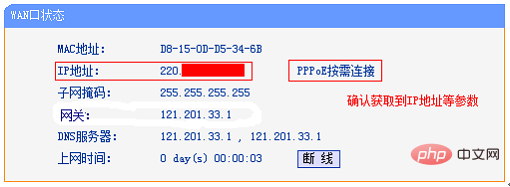
위 내용은 192.168.1.1 무선 라우터에 로그인하기 위해 휴대폰을 설정하는 방법의 상세 내용입니다. 자세한 내용은 PHP 중국어 웹사이트의 기타 관련 기사를 참조하세요!

핫 AI 도구

Undresser.AI Undress
사실적인 누드 사진을 만들기 위한 AI 기반 앱

AI Clothes Remover
사진에서 옷을 제거하는 온라인 AI 도구입니다.

Undress AI Tool
무료로 이미지를 벗다

Clothoff.io
AI 옷 제거제

Video Face Swap
완전히 무료인 AI 얼굴 교환 도구를 사용하여 모든 비디오의 얼굴을 쉽게 바꾸세요!

인기 기사

뜨거운 도구

메모장++7.3.1
사용하기 쉬운 무료 코드 편집기

SublimeText3 중국어 버전
중국어 버전, 사용하기 매우 쉽습니다.

스튜디오 13.0.1 보내기
강력한 PHP 통합 개발 환경

드림위버 CS6
시각적 웹 개발 도구

SublimeText3 Mac 버전
신 수준의 코드 편집 소프트웨어(SublimeText3)

뜨거운 주제
 7707
7707
 15
15
 1640
1640
 14
14
 1394
1394
 52
52
 1288
1288
 25
25
 1232
1232
 29
29


